Auteur:
John Stephens
Denlaod Vun Der Kreatioun:
1 Januar 2021
Update Datum:
1 Juli 2024

Inhalt
An dësem Artikel weist wikiHow Iech wéi Dir e Gebitt oder Google Maps Richtungen dréckt. Dir kënnt dëst op Windows a Mac Computeren maachen. Bedenkt datt Dir musst zoomen fir all Strooss kloer ze gesinn, dat heescht datt Dir kee Gebitt dat ze breet op der Säit dréckt.
Schrëtt
Method 1 vun 2: Kaart drécken
Öffnen d'Google Maps Websäit. Gitt op https://www.google.com/maps/. Dëst ass d'Aktioun fir de Google Maps Web an engem Webbrowser opzemaachen.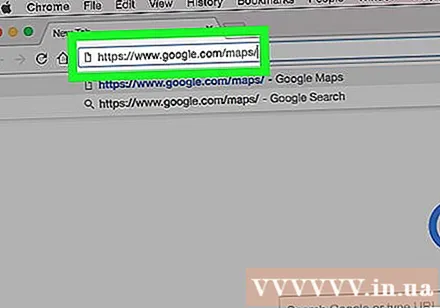
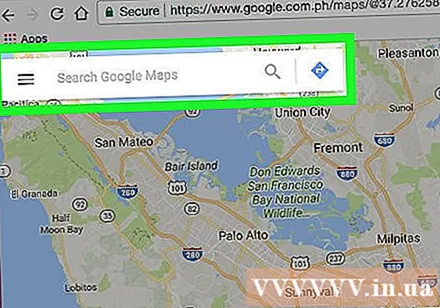
Gitt eng Adress an. Klickt op d'Sichbar an der ieweschter lénkser Ecke vum Google Maps Bildschirm a gitt dann d'Adress déi Dir wëllt drécken.- Dir kënnt eng Stad, eng Provënz oder en ëffentlechen Institutiounsnumm tippen (zB College Numm).
Wielt Plaz. Klickt op eng Adress ënner der Sichbar fir se erofzelueden.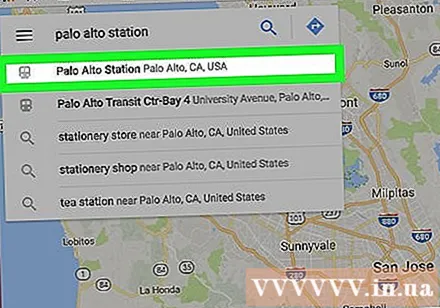

Maacht d'Gréisst vun der Kaart andeems Dir an oder aus zoomt. Klickt op d'Ikon + An der ënneschter rechter Ecke vum Bildschierm fir ze vergréisseren, klickt op d'Ikon - auszoomen. Dir kënnt en Deel vun der Kaart drécken déi um Bildschierm ugewisen gëtt.- Wat Dir méi zoomt, wat d'Kaart méi detailléiert ass.
- Dir kënnt d'Kaart klickt an zéien fir se am Frame nei ze positionéieren.

Öffnen de Printmenü. Ofhängeg vum Webbrowser deen Dir benotzt, ass d'Aktioun e bëssen anescht:- Chrome Klickt op ⋮ an der oberer rechter Ecke vum Chrome Bildschierm, klickt Drécken ... (Drécken ...) am Dropdown-Menü.
- Firefox Klickt op ☰ an der oberer rechter Ecke vun Ärem Firefox-Bildschierm, da klickt Drécken am Ausklapplëscht Menü.
- Microsoft Edge Klickt op ⋯ an der oberer rechter Ecke vum Bildschierm, da klickt Drécken am Ausklapplëscht Menü.
- Internet Explorer Klickt op ⚙️ an der oberer rechter Ecke vun der Browserfenster, wielt Drécken uewen am Dropdown-Menü a klickt Drécken ... wann et de lénksen Dropdown-Menü erschéngt.
- Safari Klickt op Datei (Datei) an der Mac Menübar, wielt Drécken ... um Enn vum Dropdown-Menü.
Wielt e Printer. Klickt op den aktuellen Drécker oder klickt am Feld "Drécker" a wielt en Netzwierkdrécker.
- Wann Dir en alen Drécker benotzt, musst Dir et vläicht op Äre Computer verbannen ier Dir dréckt.
- Dir musst klickt Änneren (Änneren) oder Sichen (Kuckt) ënner dem aktuell ausgewielten Drécker.
Ändert d'Druckastellungen wann néideg. All Drécker huet verschidden Astellungen, an all Browser huet aner Dréckeroptiounsfenster. Dir kënnt déi folgend Optiounen änneren:
- Faarf (Faarf) - Dréckt Google Map schwaarz a wäiss fir Tënt ze spueren, oder dréckt a Faarf fir Detailer ze markéieren.
- Zuel vun den Exemplairen (Zuel vun de Printen) - Wielt d'Zuel vun de Kaarteprints déi Dir braucht.
- Layout (Interface) oder Orientéierung (Orientéierung) - Wielt Landschaft (Landschaft) op grousser Kaart.
Klickt Drécken. Ofhängeg vun Ärem Webbrowser, kënnt Dir de Knäppchen uewen oder ënnen op Ärer Browser Säit fannen. Dëst schéckt d'Kaart op den ausgewielten Drécker a dréckt se. Annonce
Method 2 vun 2: Richtungen drécken
Öffnen d'Google Maps Säit. Gitt op https://www.google.com/maps/. Dëst öffnet d'Google Maps Säit am aktuelle Browser.
Klickt op d'Ikon "Richtungen". Gekrëmmte Pfeil Ikon op bloen Hannergrond Dir fannt dës Ikon an der oberer rechter Ecke vun der Google Maps Sichbar (d'Sichbar ass an der lénkser lénkser Ecke vum Écran). Eng Pop-up Fënster erschéngt.
Gitt Är Startplaz an. Gitt d'Startadress am Textfeld uewen an der Richtungsfenster an.
- Dir kënnt op e Standuert op der Kaart klickt fir de Startpunkt ze setzen.
Gitt Är Destinatioun. Gitt Är Destinatioun am Feld "Destinatioun auswielen ...", just ënner dem Startpunktfeld.
Press ↵ Gitt eran. Dëst ass d'Aktioun fir d'2 Adressen ze bestätegen déi Dir just aginn hutt an de Wee vum Startpunkt op déi schnellst Destinatioun ze fannen.
Wielt e Wee. Klickt op de Wee deen Dir op der lénkser Säit vun der Fënster maache wëllt.
Klickt op d'Drécker Ikon. D'Ikon ass riets vun der Richtungsfenster, direkt op der Route déi Dir gewielt hutt. Klickt op d'Ikon opmaacht eng Pop-up-Fënster mat Dréckoptiounen.
Wielt Dréckoptiounen. Klickt Drécken abegraff Kaarten (Dréck mat Kaart) oder Dréckt nëmmen Text (Dréckt nëmmen Text). Drock mat Kaarte gëtt Iech eng visuell Vue zesumme mat Richtungen, obwuel et méi Tënt kascht.
Klickt Drécken. Dëse Knäppchen ass an der oberer rechter Ecke vum Bildschierm. Dëst öffnet de Printfenster vum Browser.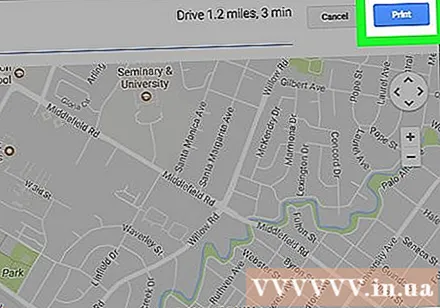
Wielt e Printer. Klickt op den aktuellen Drécker oder klickt op de Feld "Drécker" a wielt e Netzwierkdrécker.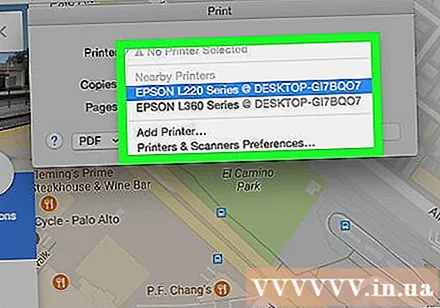
- Wann Dir en alen Drécker benotzt, musst Dir et vläicht op Äre Computer verbannen ier Dir dréckt.
- Dir musst klickt Änneren oder Sichen ënner dem gewielten Drécker.
Ändert d'Druckastellungen wann néideg. All Drécker huet verschidden Astellungen, an all Browser huet aner Dréckeroptiounsfenster. Dir kënnt déi folgend Optiounen änneren: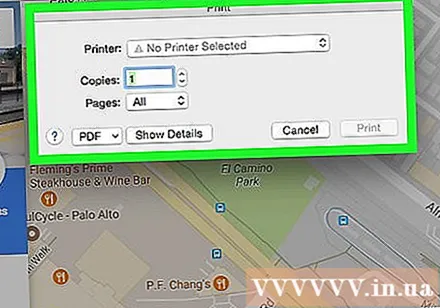
- Faarf (Faarf) - Dréckt Google Map schwaarz a wäiss fir Tënt ze spueren, oder dréckt a Faarf fir Detailer ze markéieren.
- Zuel vun den Exemplairen (Zuel vun de Printen) - Wielt d'Zuel vun de Kaarteprints déi Dir braucht.
Klickt Drécken. Ofhängeg vun Ärem Webbrowser, kënnt Dir de Knäppchen uewen oder ënnen op Ärer Browser Säit fannen. Dëst schéckt d'Kaart op den ausgewielten Drécker a dréckt se. Annonce
Berodung
- Deen eenzege Wee fir Google Map op Handy ze drécken ass e Screenshot ze maachen an se aus der iPhone oder Android App ze drécken.
Opgepasst
- Déi gedréckte Versioun vu Google Maps weist nëmmen e puer spezifesch Routeinformatiounen.



